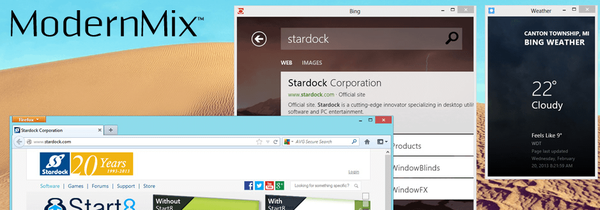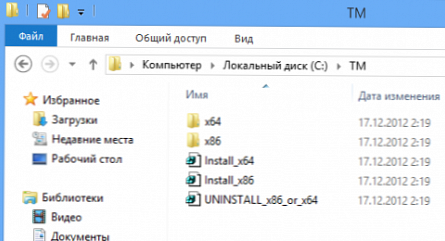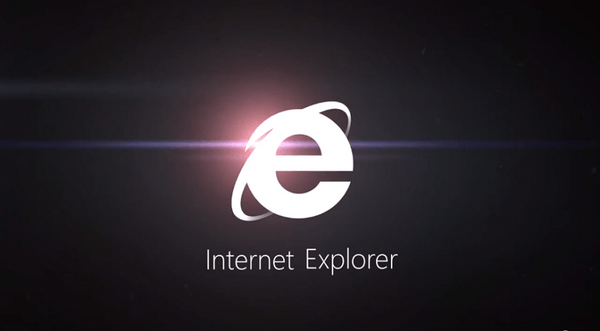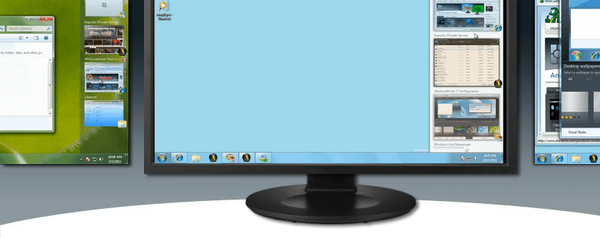Током рада у оперативном систему Виндовс 10, неки корисници су суочени са поруком „Стандардно ресетовање апликације“ на радној површини рачунара. У овој поруци је речено да је апликација створила проблем са подешавањима стандардне апликације, на пример, за одређену врсту датотеке, па је враћена на стандардну апликацију која је део оперативног система.
Оперативни систем Виндовс 10 има уграђене стандардне апликације за обављање потребних функција на рачунару користећи уграђене алате оперативног система, без помоћи софтвера треће стране. На пример, прегледач Мицрософт Едге, по дефаулту, отвара датотеке у "ПДФ" формату, аудио датотеке се покрећу у апликацији Гроове Мусиц итд..
Садржај:- Узроци грешке „Стандардног ресетовања апликације“ Виндовс 10
- Ажурирање софтвера за Виндовс
- Бирање подразумеване апликације у оперативном систему Виндовс 10
- Кориштење готове датотеке регистра (рег датотеке) за ресетирање асоцијација типа датотека с апликацијама
- Закључци чланка
Овакав редослед ствари омогућава кориснику да одмах изврши потребне радње: слуша музику, гледа видео записе итд., Системским путем, без инсталирања додатног софтвера. То је погодно за неискусног корисника, не треба да тражи програме за отварање најчешћих типова датотека.
Узроци грешке „Стандардног ресетовања апликације“ Виндовс 10
Уграђене Виндовс 10 апликације повезане су са одређеним типовима датотека. Временом, корисник инсталира нове програме на свој рачунар. Ови програми мењају повезаност датотека са собом, што резултира тиме да се појединачне врсте датотека отварају помоћу нове апликације инсталиране на рачунару, а не стандардног системског алата, као раније. Са становишта оперативног система, ови програми постају "стандардни" за одређене врсте датотека.
Неки програми су креирани пре оперативног система Виндовс 10. Они раде без проблема у систему, али након што промене регистар у вези с асоцијацијама на тип датотека, Виндовс 10 некако верује да ове апликације раде нешто „погрешно“ променом тастера регистар није подржан на начин „првих десет“. Због тога се повремено на рачунару појављује грешка „Стандардно ресетовање апликације“ у оперативном систему Виндовс 10.
Оперативни систем самостално мења повезаност врста датотека са одређеним програмом у стандардну подразумевану апликацију. На пример, ако је видео снимљен на рачунару помоћу ВЛЦ медиа плаиера или Медиа Плаиер Цлассиц Хоме Цинема, након ресетовања апликације видео ће се отворити у стандардној системској апликацији Цинема и ТВ. Као резултат тога, апликација коју је корисник подразумевано инсталирао за датотеке овог типа ресетирана је у Виндовс 10, промењена је у Виндовс апликацију.Најчешће се проблем јавља када користите видео и аудио датотеке, датотеке са сликама, формате текстуалних датотека, прегледаче. Понекад је то последица неусклађености хасх-а у апликацији, јер Виндовс 10 проверава хасх инсталираних програма из безбедносних разлога. Сумњиви програм може садржавати оштећене или избрисане датотеке.
Ипак се овај проблем појављује након инсталирања неких ажурирања Виндовса 10. Током великих ажурирања, многе поставке система се мењају, што подразумева неке промене у раду апликација. Начини искључивања ажурирања система или искључивања Нотифицатион Центер-а нису решење проблема.
Затим ћемо видети како исправити грешку „Стандардно ресетовање апликације“ у Виндовс-у 10 помоћу неколико метода..
Ажурирање софтвера за Виндовс
Најлакши начин да поправите ситуацију: ажурирајте проблемски програм, ако је могуће, на најновију верзију са подршком за Виндовс 10. Могуће је да ће након тога поруке о ресетовању ажуриране апликације нестати.
Бирање подразумеване апликације у оперативном систему Виндовс 10
У оперативном систему Виндовс 10 можете ручно да конфигуришете подразумевани програм за отварање одређене врсте датотека.
Следите ове кораке:
- Идите у мени Старт, отворите апликацију Подешавања.
- Одаберите "Апликације", уђите у одељак "Апликације по подразумевању".
- Кликните на везу "Подесите задате вредности за апликацију".

- Одаберите програм који је ресетован, а затим кликните на дугме "Манагемент".
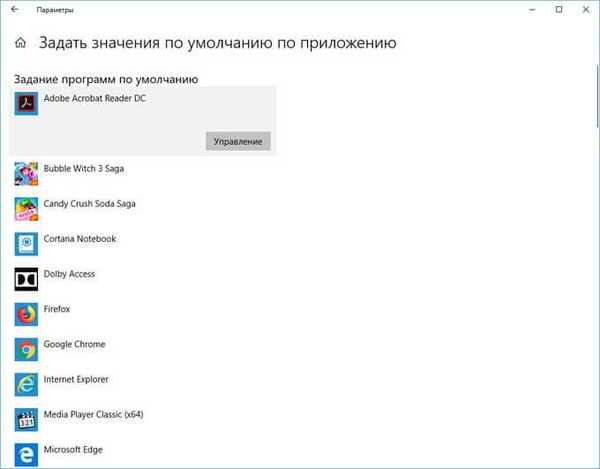
- У прозору „Тип датотеке и мапирање протокола“, насупрот формату датотеке, кликните на празан простор „Изабери задану вредност“ или на име програма, у зависности од ситуације.
- Изаберите апликацију за отварање датотеке овог формата.

Асоцијације датотека у Виндовс 10 можете да промените на још један начин:
- Десним кликом на датотеку коју желите да отворите.
- У контекстном менију изаберите „Својства“.
- У прозору "Својства: назив датотеке" кликните на дугме "Уреди".
- У прозору који се отвори са списком апликација одаберите програм који ћете повезати са типом датотеке.
Кориштење готове датотеке регистра (рег датотеке) за ресетирање асоцијација типа датотека с апликацијама
Користећи готову датотеку регистра, можете примијенити закрпу у Виндовс регистру тако да се задани програми за најчешће формате датотека више не ресетирају..
- Копирајте код у прозор Нотепад-а:
Верзија уредника регистра Виндовс 5.00; .3г2, .3гп, .3гп2, .3гпп, .асф, .ави, .м2т, .м2тс, .м4в, .мкв .мов, .мп4, мп4в, .мтс, .тиф, .тифф, .вмв [ХКЕИ_ЦУРРЕНТ_УСЕР \ СОФТВАРЕ \ Цлассес \ АппКск0г4вб8гвт7б93тг50ибци892пге6јмт] "НоОпенВитх" = "" "НоСтатицДефаултВерб" = ""; .аац .адт .адтс НоОпенВитх "=" "" НоСтатицДефаултВерб "=" "; .хтм, .хтмл [ХКЕИ_ЦУРРЕНТ_УСЕР \ СОФТВАРЕ \ Цлассес \ АппКс4хктад77фбк3јккееркрм0зе94вјф3с9]" НоОпенВитх "=" "" НоСтатицД ... , .бмп .јпг, .пнг, .тга [ХКЕИ_ЦУРРЕНТ_УСЕР \ СОФТВАРЕ \ Цлассес \ АппКсвхц4п7вз4б485кфп46ххк3фк3гркдгјг] "НоОпенВитх" = "" "НоСтатицДефаултВерб" = "; .свг [ХКЕИ_ЦУРРЕНТ_УСЕР \ СОФТВАРЕ \ Цлассес \ АппКсде74бфзв9ј31бзхцвсрксијнххбк66цс] "НоОпенВитх" = "" "НоСтатицДефаултВерб" = ""; ... .рав, .рвл, .рв2 [ХКЕИ_ЦУРРЕНТ_УСЕР \ СОФТВАРЕ \ Цлассес \ АппКс9ркак77с0јзх1тиццадк9гхба15р6т3х] "НоОпенВитх" = "" "НоСтатицДефаултВерб" = ""; .мп4, .3гп, .3гпп, .ави, .дивк, .м2т, .м2тс, .м4в, .мкв, .мод итд. [ХКЕИ_ЦУРРЕНТ_УСЕР \ СОФТВАРЕ \ Цлассес \ АппКс6ег8х5сккк90пв53845вмнбевивдкк5х] "НоОпенВитх" = "" "НоСтатицДефаултВерб" = ""
- Идите на мени "Датотека", у контекстном менију одаберите "Спреми као ...".
- У прозору „Сачувај“, у пољу „Назив датотеке:„, доделите датотеку (било коју) са екстензијом „.рег“. Назив датотеке требао би изгледати овако: "филе_наме.рег" (без наводника).
- У пољу "Тип датотеке:" одаберите "Све датотеке", а затим притисните дугме "Сачувај".
Ако не желите сами да креирате датотеку регистра, преузмите готову датотеку регистра на свој рачунар.
Можда ће вас такође занимати:- 7 начина за враћање асоцијација датотека у Виндовс
- Како променити екстензију датотеке у оперативном систему Виндовс
Примјена промена на типове датотека у регистру Виндовс:
- Покрените датотеку регистра на рачунару: кликните десним тастером миша на њу, одаберите „Спајање“.
- Поново покрените рачунар да би промена ступила на снагу.
Након примене промена у регистру, из "Отвори са" менија све апликације које су биле ту за ове типове датотека, укључујући системске апликације: Фотографије, Кино и ТВ, Музичка група, Боја итд. Још један чланак о овом тема: Како уклонити програм са листе "Отвори са".
Поново доделите Виндовс 10 одговарајућим подразумеваним апликацијама за одређене типове датотека.
Постоји још једна опција за решавање ситуације: вратите Виндовс 10 помоћу претходно створене тачке за опоравак, ако није било таквих проблема на рачунару у време када је контролна тачка створена..
Закључци чланка
У оперативном систему Виндовс 10 понекад се појављује порука „Стандардна апликација је ресетована“. Виндовс нам каже да је систем избацио апликацију да би отворио одређену врсту датотеке на апликацији која је првобитно пресликана у ОС са овим проширењем датотеке.
Ситуација се може исправити на више начина: ажурирањем софтвера, ручним подешавањем вредности за апликацију у системским подешавањима, ресетовањем вредности за типове датотека, уносом промена у Виндовс регистар.
Повезане публикације:- Поређење верзија Виндовс 10: табела
- Покрените наредбе на Виндовс-у: Комплетна листа
- Како променити корисничко име у систему Виндовс 10
- Виндовс 10 ЛТСБ - систем дуготрајне подршке
- Како направити копију регистра Виндовс-а